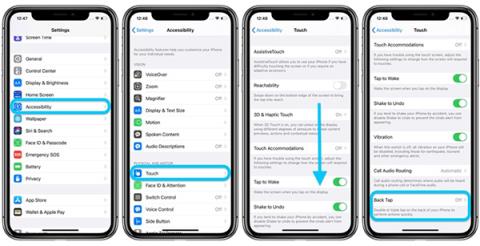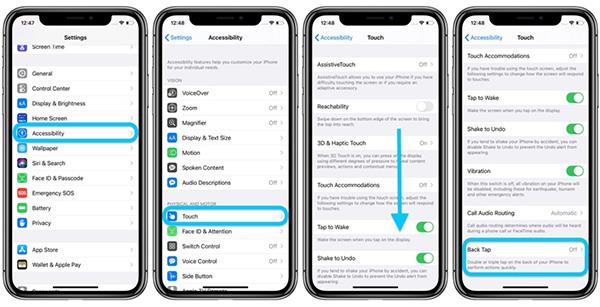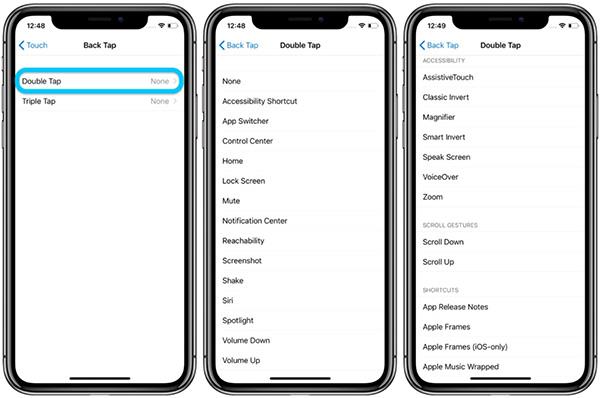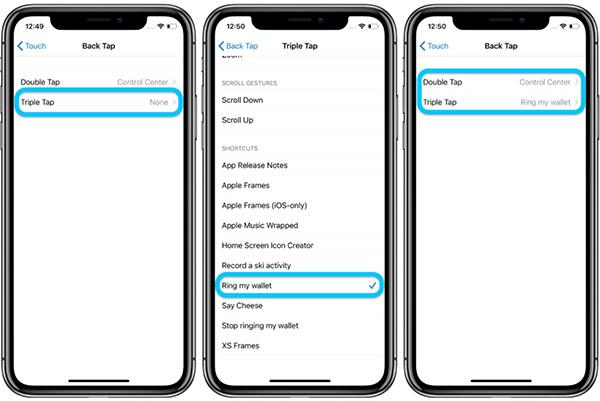En af de nye funktioner, der er tilgængelige på iOS 14 , selvom den ikke er stærkt promoveret, men ekstremt nyttig, er Back Tap. Denne nye funktion i iPhone giver brugerne mulighed for automatisk at justere deres indtastning to eller tre gange på bagsiden af enheden for at bruge genveje, tilgængelighed og mange andre systemhandlinger på iOS. I artiklen nedenfor vil Quantrimang guide dig, hvordan du aktiverer og bruger denne seneste tilbageskrivningsfunktion på iPhone.
Omfanget af brugen af Back Tap-funktionen på iPhone er stort set begrænset til automatiske betjeninger af applikationen Genveje. Men hvis du vil holde tingene enkle, kan du udpege dobbelt- eller tredobbelt tryk på bagsiden af din telefon for at åbne ting som Kontrolcenter , tage skærmbilleder eller aktivere tilgængelighedsfunktioner. Indeholder almindeligvis AssistiveTouch, VoiceOver, Zoom osv.
Tilbagetryk kan fungere på startskærmen, i apps (inklusive tredjepartsapps) eller direkte fra iPhones låseskærm.
Sådan bruger du back tap-funktionen på iOS 14
- Gå til Indstillinger > Tilgængelighed på din iPhone .
- Vælg Berør .
- Rul ned og vælg Tilbage Tryk .
- Vælg Dobbelttryk eller Trippeltryk for at vælge handlingen.
- Glem ikke, at du kan bruge denne tilbageskrivningsfunktion til at få adgang til de handlinger, der er installeret på applikationen Genveje.
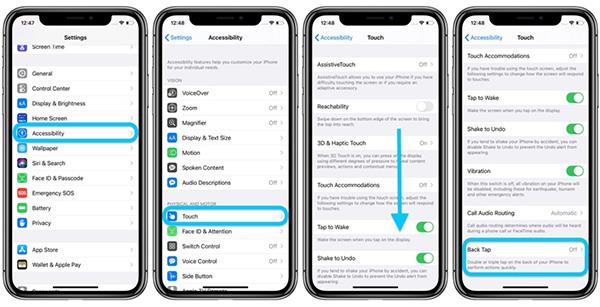
Hvis du vil bruge Back Tap-funktionen til at gøre ting som at få adgang til Kontrolcenter, Notifikationscenter osv., for at vende tilbage til den gamle skærm, skal du udføre den samme trykhandling som før.
Nedenfor er nogle eksempler på brug af tilbageskrivningsfunktionen.
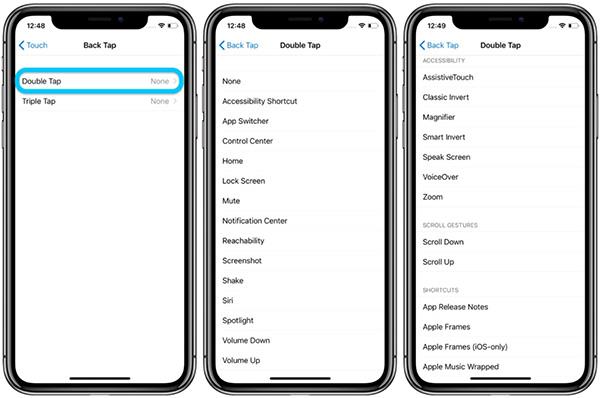
Dobbelttastning
Du kan vælge at bruge dobbelttryk/tredobbelt tryk eller bruge begge dele. Systemrelaterede handlinger vil være øverst, træk ned for at vælge en tilgængelighedshandling eller brug en tastaturgenvej.
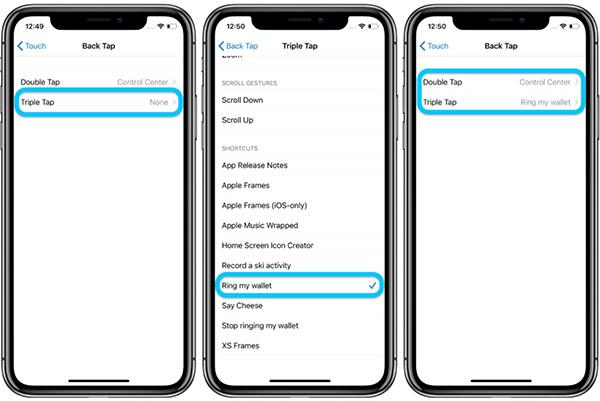
Operationen er at skrive 3 gange